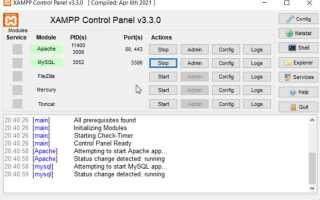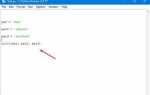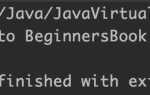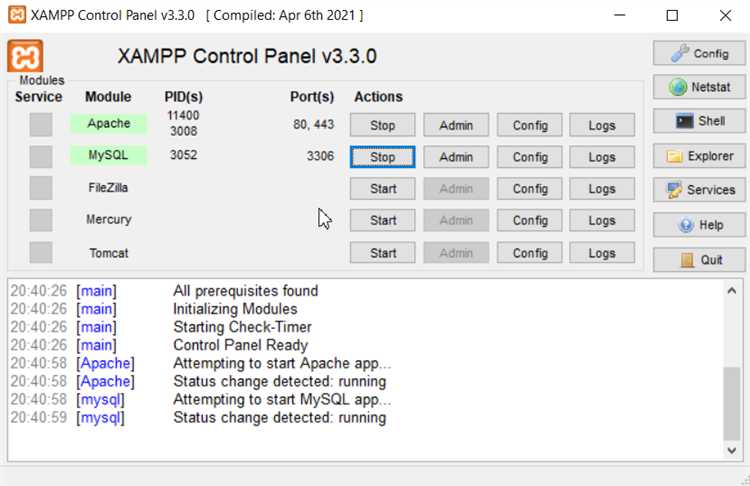
Для локальной разработки на MODX потребуется веб-сервер с поддержкой PHP и базы данных MySQL. Оптимальным решением является установка пакета XAMPP или OpenServer. MODX Revolution совместим с PHP версии от 7.2 до 8.1 и MySQL от 5.7 до 8.0. Убедитесь, что в вашей среде разработки включены модули pdo_mysql и mbstring.
Скачайте последнюю версию MODX с официального сайта modx.com. Выбирайте сборку Revolution в виде архива .zip или .tar.gz. Распакуйте архив в папку вашего локального сервера, например, htdocs/modx/ для XAMPP или соответствующую директорию в OpenServer.
Откройте в браузере localhost/modx/setup и следуйте инструкциям установщика. На шаге выбора типа установки укажите New Installation. Введите параметры подключения к базе данных: хост (обычно localhost), имя базы данных, пользователь и пароль. Для создания базы данных заранее используйте phpMyAdmin или встроенные инструменты OpenServer/XAMPP.
В процессе установки выберите способ подключения к базе данных PDO и убедитесь, что права на директории core/cache, assets, config.core.php позволяют запись. После завершения установки удалите директорию setup вручную для повышения безопасности.
Выбор и установка локального веб-сервера для MODX
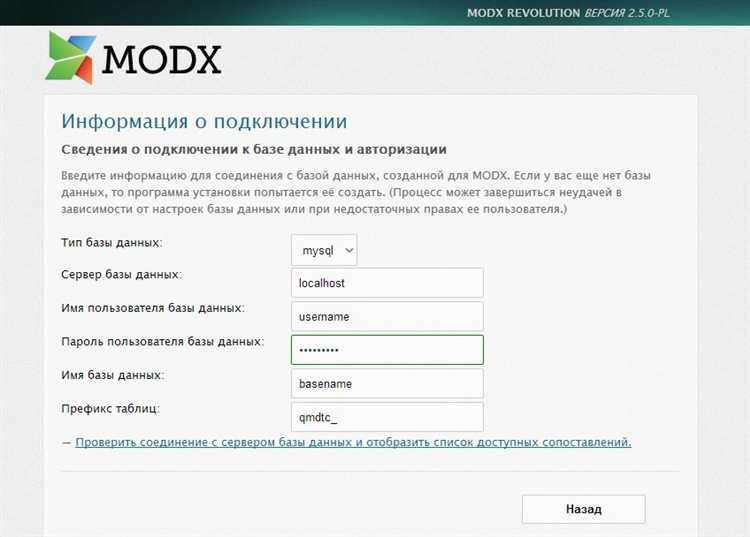
- Перейдите на официальный сайт https://ospanel.io/ и скачайте последнюю версию OpenServer (Standard или Ultimate).
- Распакуйте архив в корень любого диска, например:
D:\OpenServer. Не используйте каталоги с пробелами или кириллицей. - Запустите
Open Server.exeот имени администратора. Дождитесь появления иконки сервера в системном трее. - Откройте меню и выберите «Настройки»:
- Во вкладке «Веб-сервер» установите Apache (рекомендуется) и версию PHP не ниже 7.4 для актуальных версий MODX.
- Во вкладке «Модули» активируйте MySQL (или MariaDB) и phpMyAdmin.
- Перезапустите сервер для применения настроек.
- Создайте новую папку в
domains, например:modx.local. Это будет корень сайта. - В настройках доменов добавьте
modx.localи перезапустите сервер. - Откройте
http://modx.localв браузере и убедитесь, что сервер работает корректно.
Локальный сервер готов для установки MODX. Используйте phpMyAdmin для создания новой базы данных с кодировкой utf8mb4_general_ci.
Загрузка актуальной версии MODX с официального сайта
Перейдите на официальный сайт MODX по адресу https://modx.com/download.
Найдите раздел Download MODX Revolution. Актуальная стабильная версия отображается первой в списке. Убедитесь, что выбран вариант Traditional (архив с исходным кодом), так как он подходит для локальной установки.
Нажмите на кнопку Download .zip, чтобы скачать архив. Если вы используете Linux или macOS, можете выбрать .tar.gz, но для Windows предпочтительнее .zip.
После загрузки проверьте целостность архива. На странице загрузки доступна SHA256-сумма. Используйте любую утилиту проверки хэша (например, CertUtil в Windows) для сверки:
certutil -hashfile путь_к_файлу.zip SHA256
Сравните результат с контрольной суммой на сайте. Несовпадение означает повреждённый файл – загрузите его повторно.
Сохраните архив в директории, где планируется установка локального веб-сервера (например, htdocs в XAMPP или www в OpenServer).
Распаковка архива MODX в корневую папку веб-сервера
Для начала работы с MODX необходимо распаковать архив с системой в корневую папку веб-сервера. Обычно корневая папка для веб-сайтов находится по пути /var/www/html/ для Linux-систем или C:\xampp\htdocs\ для Windows, если используется XAMPP. Распаковка архива осуществляется с помощью стандартных инструментов операционной системы.
1. Скачайте архив MODX с официального сайта. Он будет в формате .zip или .tar.gz.
2. Переместите архив в корневую директорию веб-сервера. В случае с Linux это может быть командой:
mv modx-setup.zip /var/www/html/
3. Распакуйте архив с помощью подходящего инструмента для вашей операционной системы:
— Для Linux используйте команду:
unzip modx-setup.zip
или для tar-архивов:
tar -xvzf modx-setup.tar.gz
— Для Windows используйте встроенные средства распаковки или сторонние программы, такие как WinRAR или 7-Zip.
4. После распаковки всех файлов и папок убедитесь, что они находятся непосредственно в корневой папке, а не внутри подкаталога. Это важно, потому что при установке MODX будет использоваться именно этот путь.
5. Если сервер работает под Apache, убедитесь, что права доступа к файлам и папкам правильные. Для Linux это можно сделать с помощью команды:
chmod -R 755 /var/www/html/modx
Теперь система готова к дальнейшей настройке через веб-интерфейс. Проверьте, чтобы веб-сервер был запущен, и откройте браузер, чтобы продолжить установку через веб-интерфейс MODX.
Создание базы данных для MODX в панели phpMyAdmin
Для работы MODX необходимо создать базу данных, в которой будет храниться вся информация о сайте. Это можно сделать через phpMyAdmin – удобный инструмент для управления MySQL базами данных. Следуйте этим шагам, чтобы правильно настроить базу данных для MODX.
1. Откройте панель phpMyAdmin. Для этого войдите в свою учетную запись хостинга и найдите раздел «Базы данных» или перейдите по адресу http://yourdomain.com/phpmyadmin. Введите данные для входа: логин и пароль, предоставленные хостингом.
2. Создайте новую базу данных. На главной странице phpMyAdmin найдите раздел Базы данных. Введите имя базы данных в поле «Создать базу данных». Имя должно быть уникальным, например, modx_site. Выберите кодировку utf8_general_ci – это обеспечит корректную работу с русскоязычными данными. Нажмите кнопку Создать.
3. Создайте пользователя для базы данных. Перейдите во вкладку Привилегии и выберите «Добавить нового пользователя». Введите имя пользователя и пароль, который будет использовать MODX для подключения к базе данных. Запомните эти данные, так как они понадобятся при настройке конфигурации MODX. Убедитесь, что выбраны все необходимые привилегии (например, SELECT, INSERT, UPDATE, DELETE), чтобы MODX мог работать с базой данных на полную мощность.
4. Присвойте пользователя к базе данных. В разделе «База данных» выберите созданную ранее базу данных, затем на странице прав доступа назначьте права для нового пользователя. Убедитесь, что он имеет все необходимые права для работы с базой данных.
5. Проверьте соединение. После создания базы данных и пользователя, вернитесь на главную страницу phpMyAdmin и убедитесь, что ваша база данных отображается в списке. Пройдите процесс установки MODX и введите данные для подключения к базе данных, указав имя базы данных, пользователя и пароль.
После выполнения этих шагов, ваша база данных готова к использованию в MODX. Настройка завершена, и вы можете продолжить установку системы.
Запуск мастера установки MODX через браузер
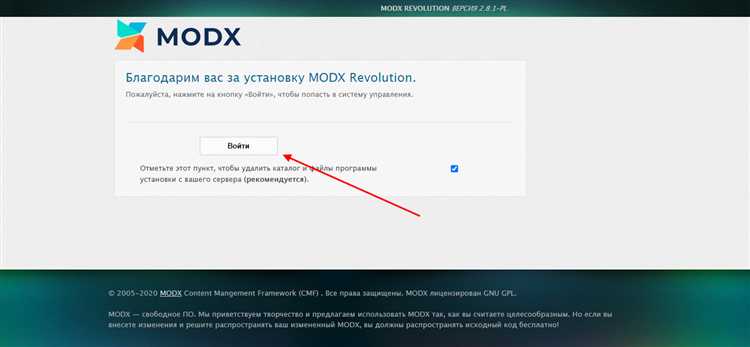
После завершения всех подготовительных шагов, таких как настройка веб-сервера и базы данных, можно приступить к запуску мастера установки MODX. Для этого откройте веб-браузер и введите в адресной строке URL вашего локального сервера, где был установлен MODX. Обычно это выглядит как http://localhost/modx, если вы следовали стандартной процедуре установки.
При правильной настройке, после ввода URL, откроется страница с приветствием и инструкциями по дальнейшему запуску установки. Здесь будет отображаться информация о системных требованиях и проверка конфигурации сервера. Важно, чтобы все требования были выполнены, иначе установка может завершиться с ошибками.
На этом этапе система проверяет, доступна ли база данных, правильно ли настроены права доступа к файлам и директориям. Если что-то не так, мастер установки подскажет, как устранить проблемы. Например, если у вас не настроены права на запись в директории core/cache или core/logs, вам будет предложено изменить их через интерфейс операционной системы.
После успешной проверки откроется форма для ввода данных для подключения к базе данных. Здесь необходимо указать имя базы данных, пользователя, пароль и сервер. Если база данных еще не создана, вы можете сделать это через интерфейс phpMyAdmin или командную строку.
Как только все настройки введены и проверены, нажмите кнопку «Продолжить». Мастер установки начнет процесс установки файлов MODX, что может занять несколько минут. Важно не прерывать процесс, чтобы избежать ошибок в дальнейшем.
После завершения установки вам будет предложено создать администратора сайта. Введите имя пользователя, пароль и адрес электронной почты. Эти данные понадобятся для входа в панель управления MODX.
Когда установка завершится, откроется сообщение о успешной установке, и вы сможете перейти в административную панель MODX. На этом этапе рекомендуется удалить папку setup с сервера, чтобы избежать повторных попыток установки.
Теперь ваш сайт на MODX готов к использованию. Вы можете начинать настройку, установку дополнительных пакетов и добавление контента.
Настройка параметров соединения с базой данных
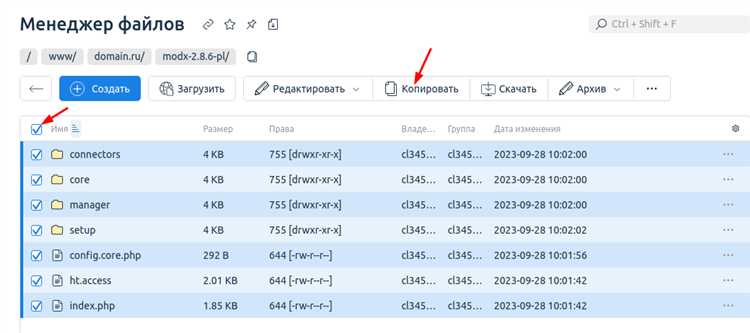
После того как вы скачали и распаковали файлы MODX на сервер, необходимо настроить параметры соединения с базой данных. Это ключевой этап, поскольку без корректной настройки база данных не будет доступна для работы MODX.
Настройка производится в процессе установки через веб-интерфейс, но предварительно необходимо указать параметры подключения в файле конфигурации.
Пройдите следующие шаги:
- Откройте файл конфигурации: В каталоге, куда вы распаковали MODX, найдите файл
setup/includes/config.core.php. - Настройка параметров подключения: В этом файле задаются переменные, которые отвечают за соединение с базой данных. Обратите внимание на следующие параметры:
$database_type: Тип используемой базы данных. Обычно этоmysql, но если вы используете другую систему, измените соответствующим образом.$database_server: Адрес сервера базы данных. Для локального сервера укажитеlocalhost, для удалённого сервера – IP-адрес или доменное имя.$database_user: Имя пользователя для подключения к базе данных. Убедитесь, что у пользователя есть достаточные права для создания и изменения таблиц.$database_password: Пароль пользователя для доступа к базе данных.$database_connection_charset: Кодировка соединения. Для большинства случаев подойдетutf8.$database_name: Имя базы данных, которую вы создали для MODX. Если база данных ещё не создана, сделайте это через панель управления хостингом или командную строку MySQL.
- Проверьте доступность базы данных: Убедитесь, что сервер базы данных работает, и параметры подключения указаны верно. Вы можете проверить соединение с базой данных с помощью инструмента командной строки MySQL или phpMyAdmin.
- Запуск установки: После того как параметры введены, откройте в браузере адрес вашего сайта и перейдите по адресу
http://ваш_сайт/setup/. Установщик автоматически обнаружит правильные параметры соединения и предложит продолжить установку.
После завершения настройки соединения с базой данных вы сможете начать настройку других параметров системы MODX, таких как права доступа, конфигурация безопасности и другие.
Выбор типа установки и установка админского аккаунта
При установке MODX важно правильно выбрать тип установки, чтобы получить оптимальный результат. Существуют два основных способа установки: стандартная и расширенная. Каждый из них подходит для различных целей.
Стандартная установка – это наиболее быстрый и простой способ. Подходит для новичков или тех, кто хочет быстро запустить сайт с минимальными настройками. Этот способ автоматически настроит все необходимые параметры, включая подключение к базе данных и установку базовых компонентов.
Расширенная установка требует больше времени, но даёт больше гибкости. Подходит для опытных пользователей, которые хотят настроить каждый аспект системы. Этот метод позволяет вручную настроить параметры базы данных, выбрать дополнительные компоненты и модули, а также задать специфичные настройки для работы сайта.
После выбора типа установки, на экране появится форма для создания администратора. Это ключевой момент, так как админский аккаунт предоставляет доступ к панели управления и всем её функциям. Убедитесь, что используете надёжные данные для создания аккаунта.
Рекомендуемые параметры для админского аккаунта:
- Логин: используйте уникальное имя, избегайте общих фраз, например, «admin» или «administrator». Это повысит безопасность.
- Пароль: создайте сложный пароль с использованием букв, цифр и символов. Минимум 8 символов.
- Электронная почта: введите рабочий адрес электронной почты для восстановления доступа и получения уведомлений.
После заполнения данных для администратора и настройки других параметров, нажмите на кнопку «Установить». Система выполнит все необходимые действия и установит MODX с выбранным вами типом установки.
Не забудьте записать данные для доступа, особенно если выбрали нестандартное имя пользователя или сложный пароль. Администраторский аккаунт будет необходим для управления сайтом и настройки дополнительных модулей в будущем.
Проверка работоспособности установленного сайта MODX
После завершения установки MODX важно убедиться в корректности работы системы. Для этого выполните следующие шаги:
1. Откройте в браузере URL вашего сайта (например, http://localhost/). Если сайт загружается, значит, базовая настройка прошла успешно.
2. Перейдите в админпанель MODX, добавив в адресную строку /manager (например, http://localhost/manager). Введите логин и пароль, которые вы указали при установке. Если вы попали в админку, значит, соединение с базой данных и сервером настроено правильно.
3. На главной странице сайта должна отображаться стандартная тема MODX. Если вы видите страницу с ошибкой или пустую страницу, проверьте настройки файлов .htaccess и конфигурацию сервера, особенно параметры для работы с модулем mod_rewrite.
4. Для проверки работоспособности базы данных откройте раздел «Системные настройки» в админпанели. Убедитесь, что настройки подключения к базе данных правильные, и система может выполнить необходимые запросы.
5. Для тестирования динамических функций добавьте несколько элементов контента и сохраните их. После этого перезагрузите страницу сайта и проверьте, отобразились ли изменения.
6. Проверка безопасности. В настройках сайта в разделе «Безопасность» проверьте актуальность версий всех установленных компонентов. Используйте модуль MODX для обновлений, чтобы поддерживать систему в актуальном состоянии.
7. Проверьте права доступа. Убедитесь, что каталог с файлами и директория cache имеют правильные права доступа для записи (обычно 755 или 777 для определённых директорий). Это позволит системе корректно кэшировать страницы и файлы.
Если все шаги прошли успешно, ваша установка MODX работает корректно, и сайт готов к дальнейшей настройке и наполнению контентом.
Вопрос-ответ:
Как установить MODX на компьютер?
Для установки MODX на компьютер нужно выполнить несколько шагов. Сначала скачайте последнюю версию MODX с официального сайта. После этого установите веб-сервер, например, Apache или Nginx, и базу данных MySQL или MariaDB. Настройте сервер для работы с PHP, убедитесь, что ваша версия PHP поддерживает MODX. Создайте базу данных для вашего сайта и распакуйте файлы MODX в нужную директорию на сервере. Затем откройте браузер и перейдите по адресу, где размещены файлы, чтобы начать процесс установки через веб-интерфейс. Следуйте инструкциям установщика для завершения настройки.
Какие системные требования нужны для установки MODX?
MODX требует наличие веб-сервера (Apache или Nginx), базы данных (MySQL или MariaDB) и PHP. Минимальная версия PHP — 7.2, однако рекомендуется использовать более новые версии для лучшей производительности и безопасности. Также необходимо обеспечить поддержку модулей, таких как mod_rewrite для Apache, чтобы корректно работали ЧПУ (человеко-понятные URL). Кроме того, следует учитывать, что для комфортной работы сайта с MODX рекомендуется наличие не менее 1 ГБ оперативной памяти и достаточного места на диске для хранения файлов и данных.
Как правильно настроить права доступа при установке MODX?
После установки MODX важно настроить права доступа к файлам и папкам, чтобы система могла работать корректно. Папки, такие как /assets и /core, должны иметь права на запись для веб-сервера. Это можно сделать через команду chmod в Linux или в настройках файловой системы на Windows. Обычно рекомендуется установить права 755 для папок и 644 для файлов, чтобы обеспечить безопасность и доступность нужных директорий. Также следует убедиться, что каталог /core/cache доступен для записи, так как MODX будет использовать его для кеширования данных.
Что делать, если установка MODX не удается?
Если установка MODX не удается, сначала проверьте логи ошибок сервера. Они могут дать информацию о причине сбоя. Часто проблемы возникают из-за неверных настроек PHP, например, недостаточной памяти или отсутствия необходимых расширений. Проверьте, что все нужные модули, такие как mod_rewrite для Apache, активированы. Убедитесь, что база данных создана и правильно настроена. Если вы сталкиваетесь с ошибками в процессе установки, можно попробовать перезапустить сервер или удалить файлы установки и повторить процесс.
Какие возможности предоставляет MODX после установки?
После установки MODX вы получите доступ к мощной панели управления, которая позволяет легко создавать и управлять содержимым сайта. Вы можете редактировать страницы, добавлять шаблоны, настраивать структуру URL и создавать динамические элементы. MODX позволяет интегрировать различные расширения и плагины для добавления новых функций. Также можно настроить уровни доступа для разных пользователей, что полезно для командной работы. Важно, что MODX предоставляет гибкость и полную свободу в разработке, позволяя адаптировать сайт под любые нужды.
Какие шаги нужно выполнить для установки MODX на компьютер?
Чтобы установить MODX на свой компьютер, необходимо выполнить несколько последовательных шагов. Вначале нужно скачать и установить веб-сервер, например, XAMPP или MAMP, чтобы создать локальную среду для работы с MODX. Далее, скачиваем последнюю версию MODX с официального сайта и распаковываем архив в корень папки веб-сервера. Затем, создаем базу данных в phpMyAdmin и конфигурируем файл config.core.php, чтобы связать MODX с этой базой. После этого запускаем установку через браузер, следуя указаниям на экране. В конце процесса появляется доступ к административной панели, где можно начать работу с MODX.